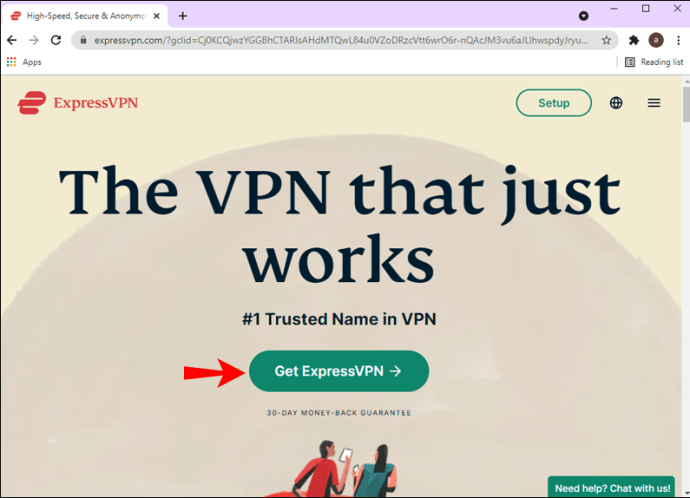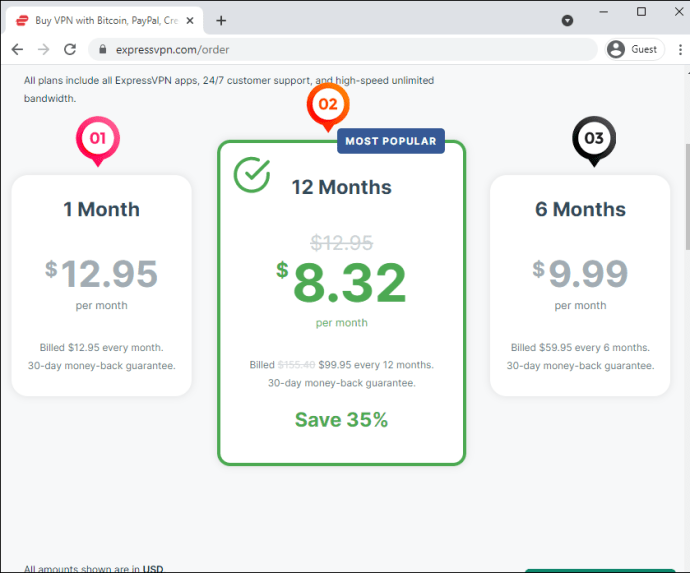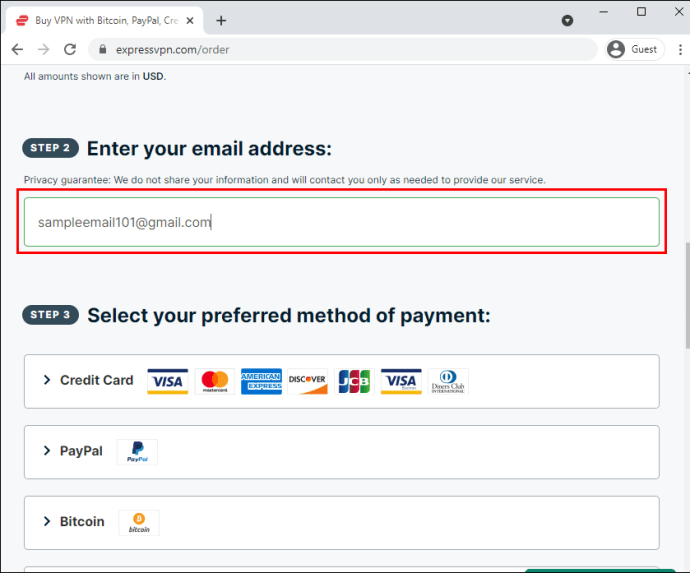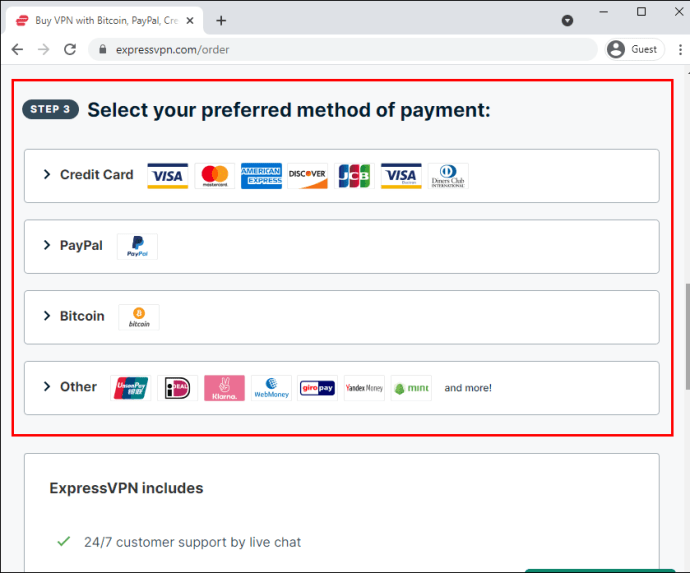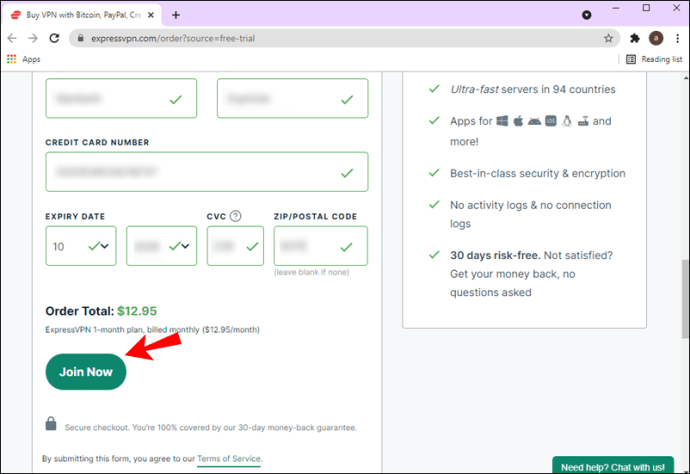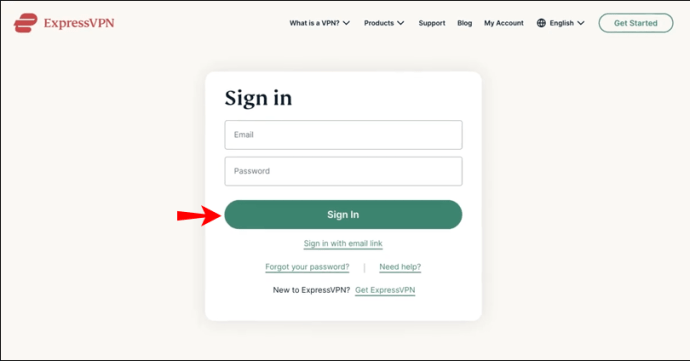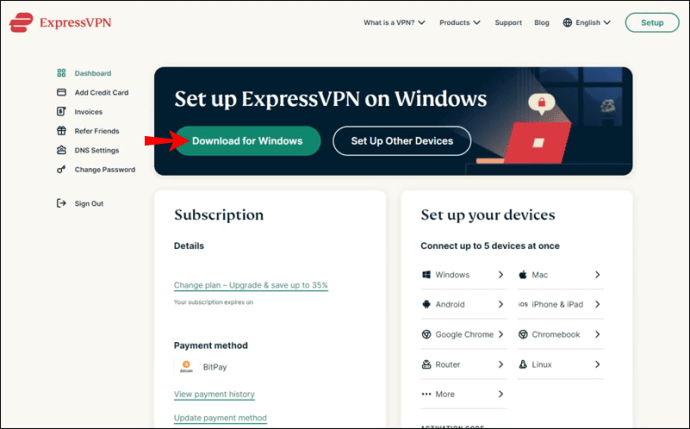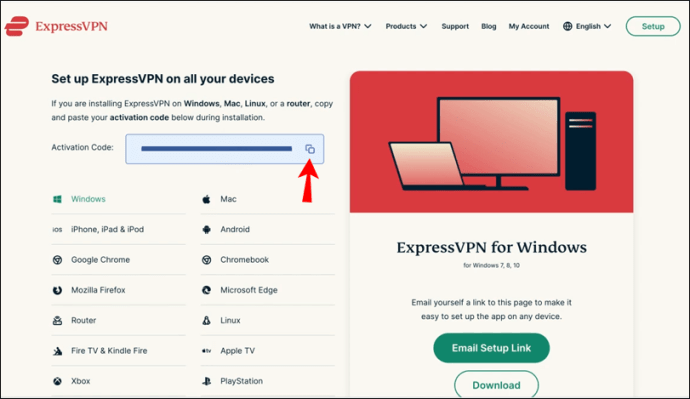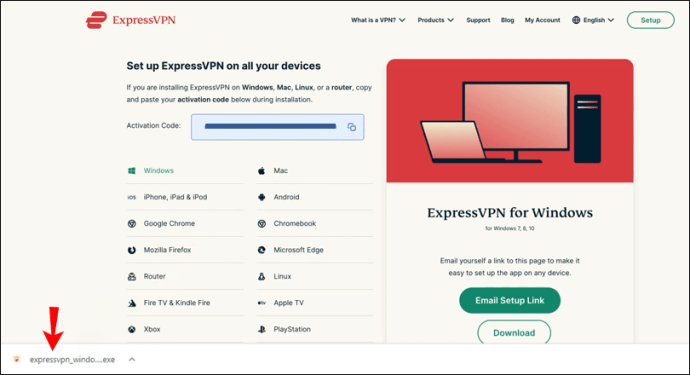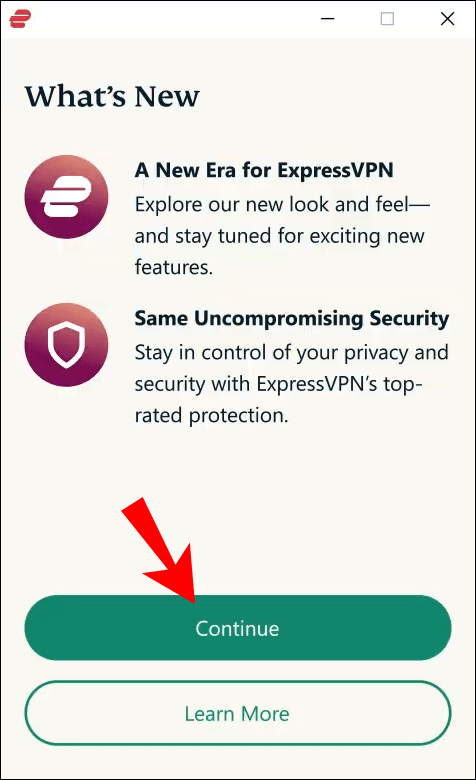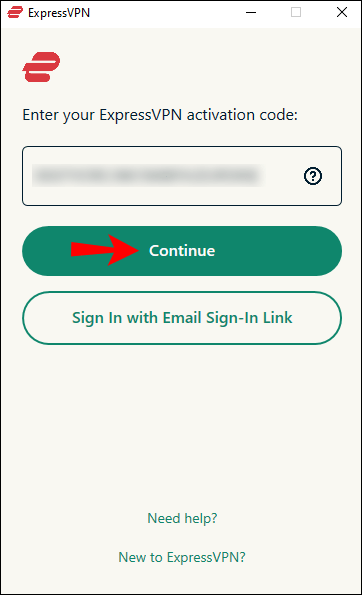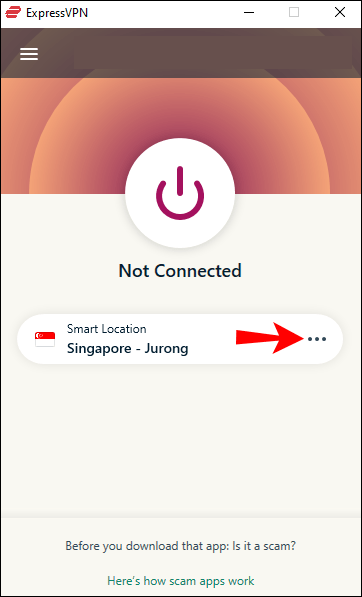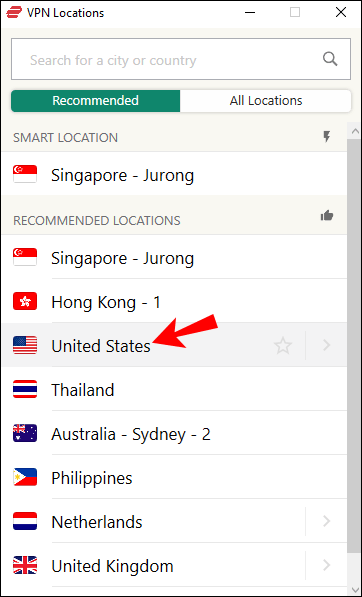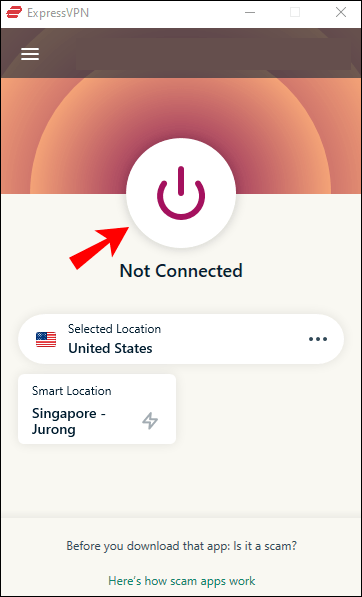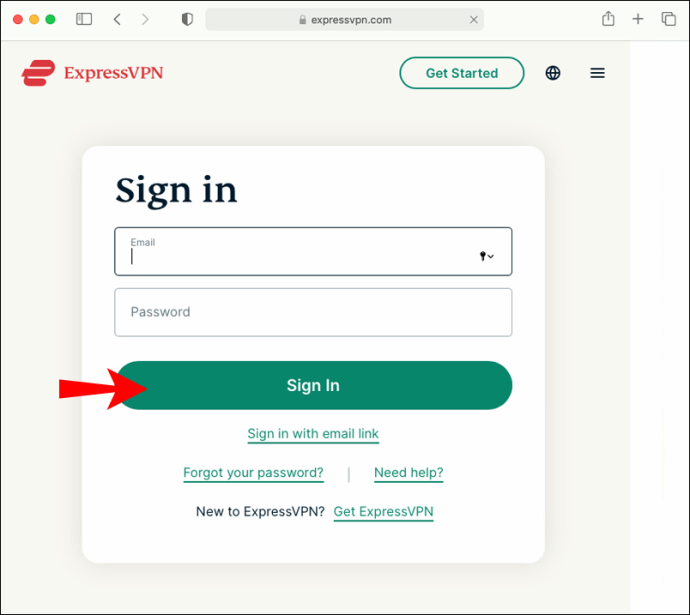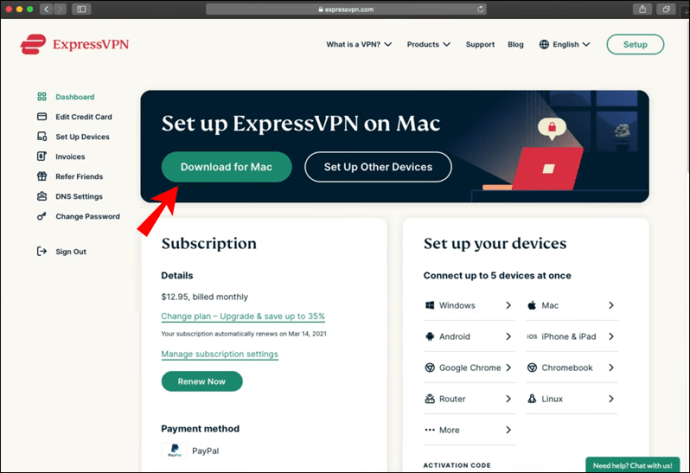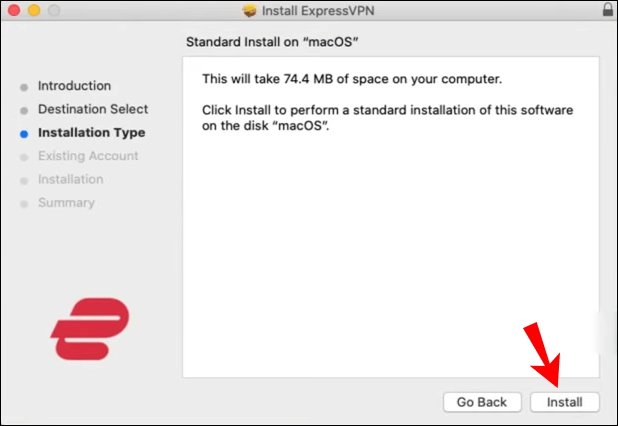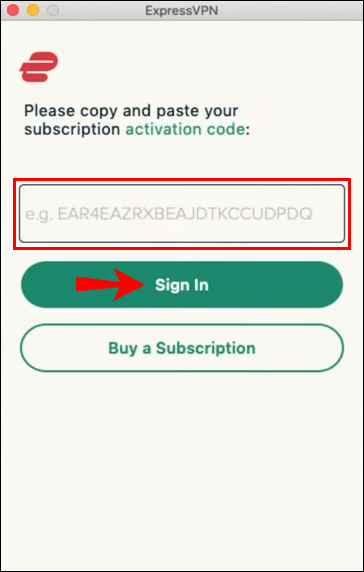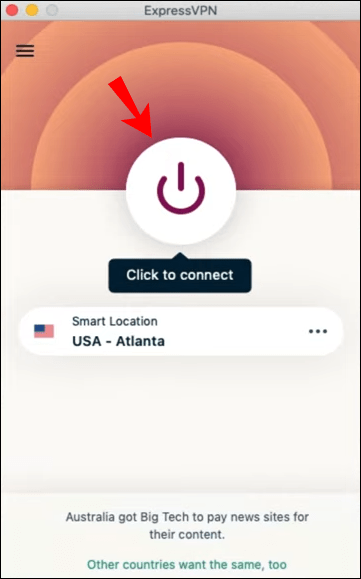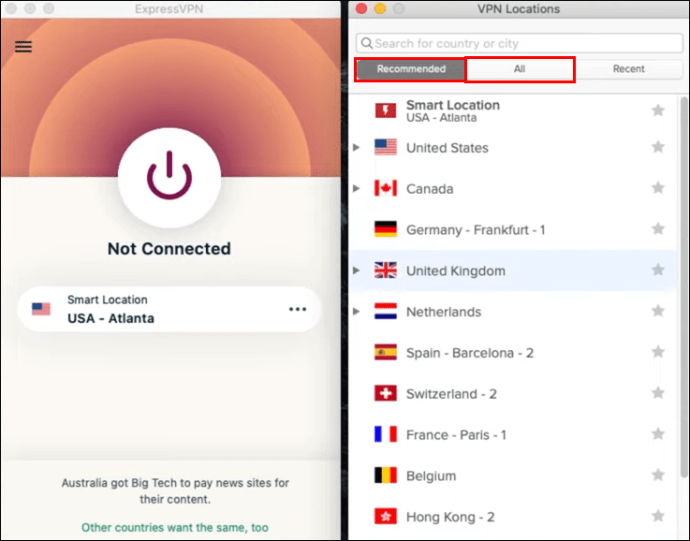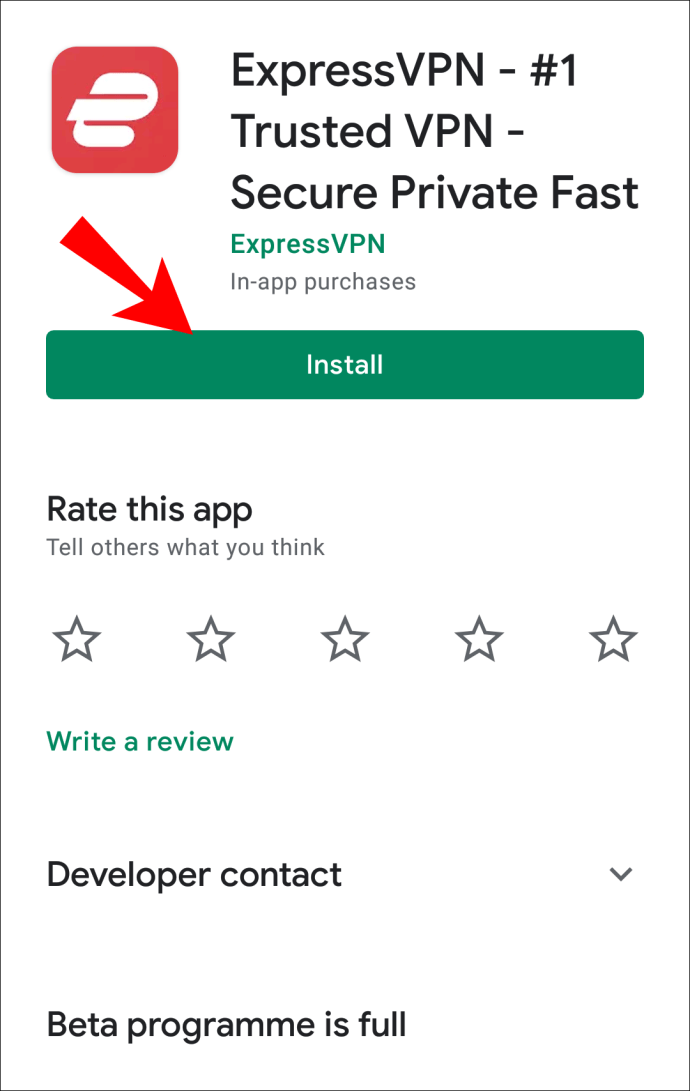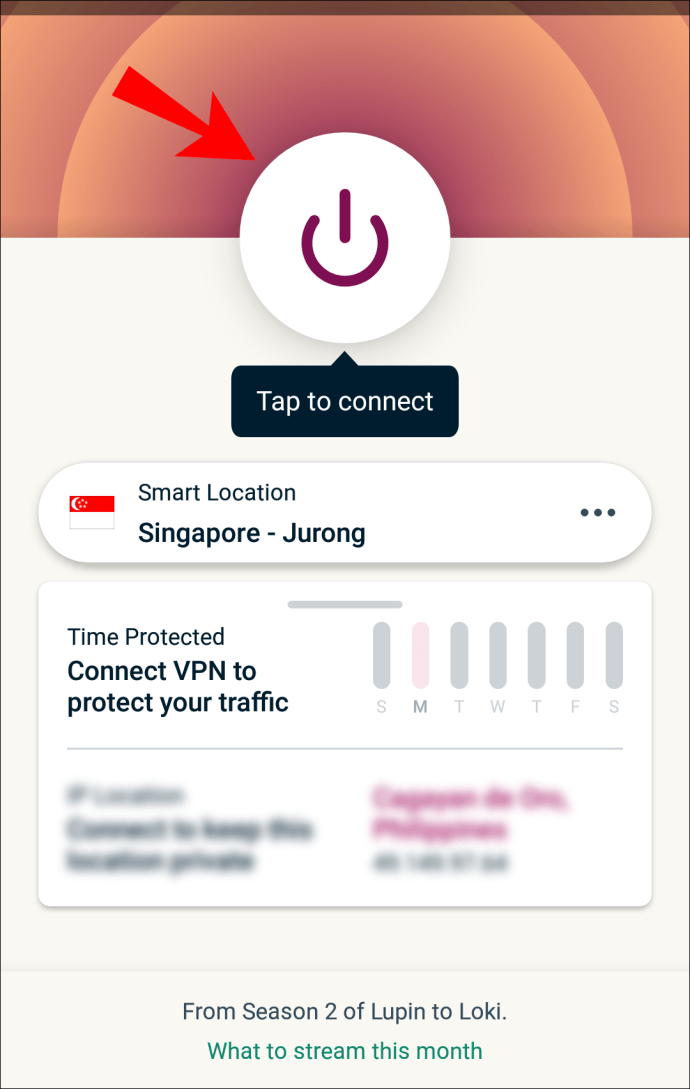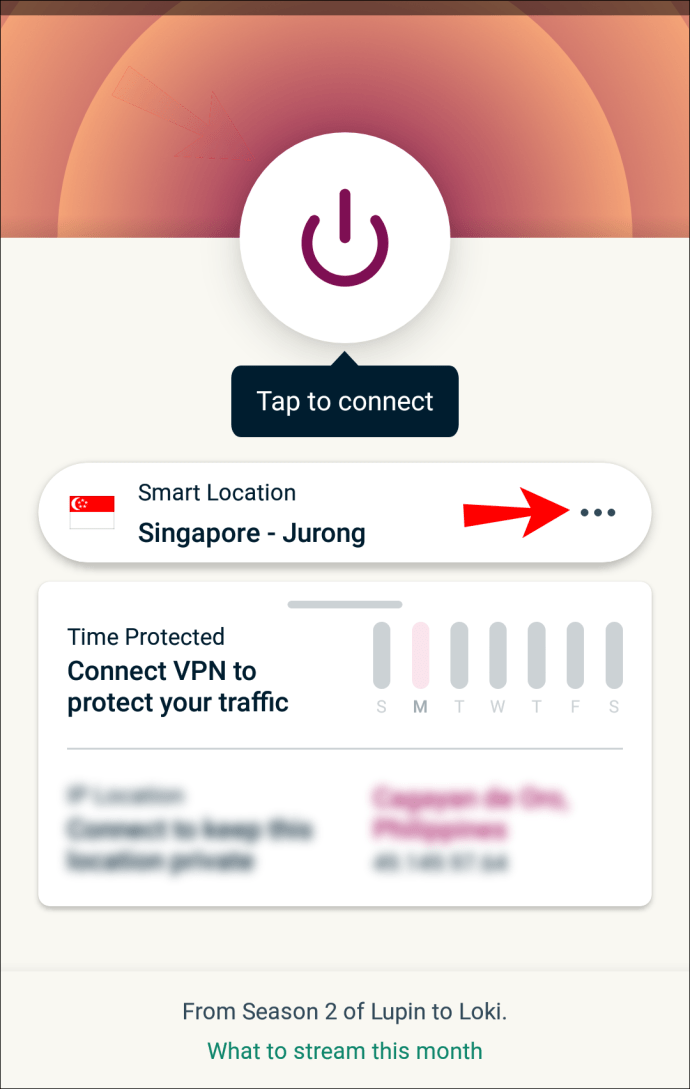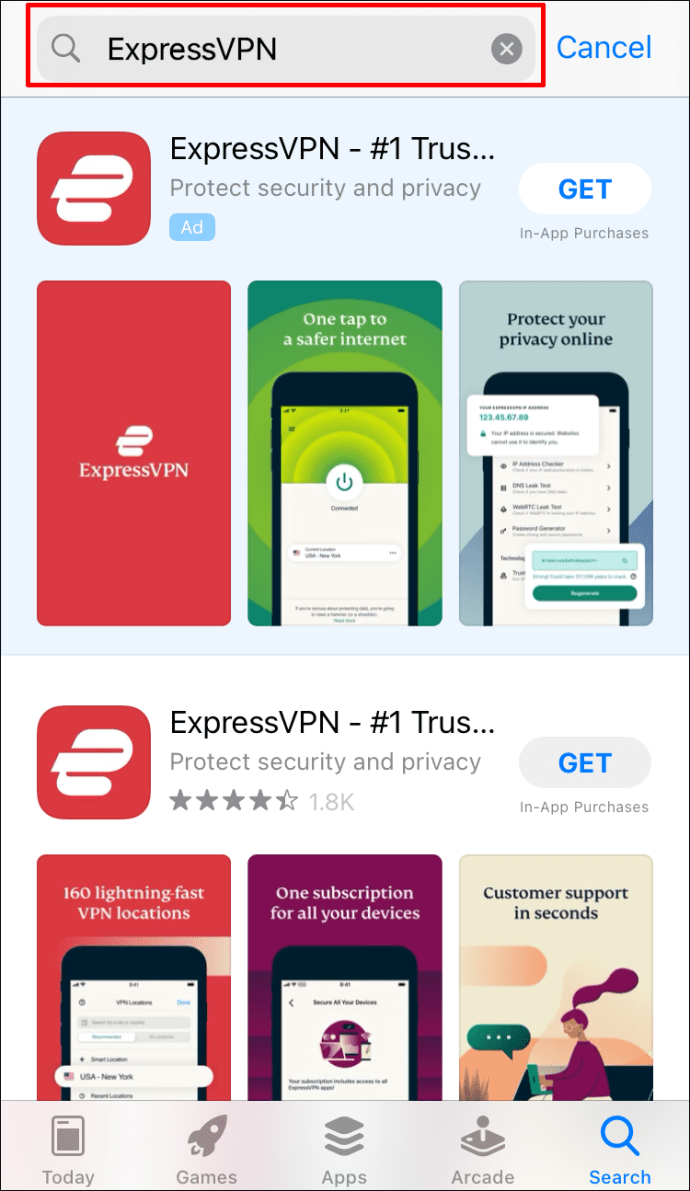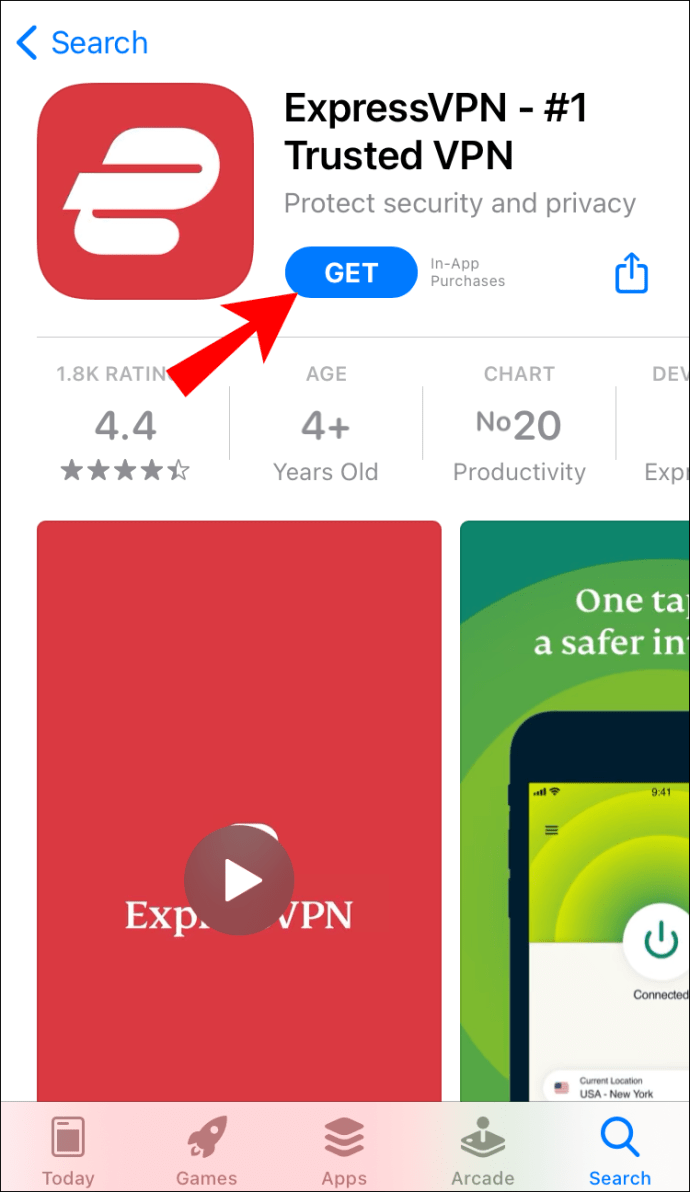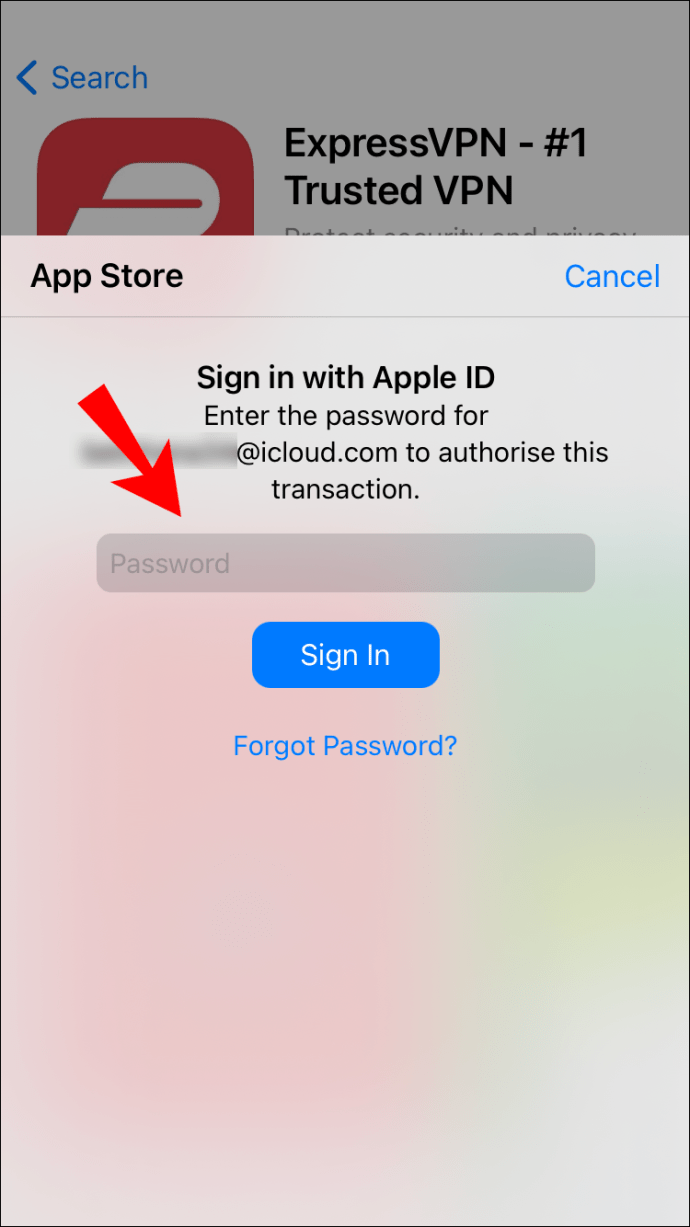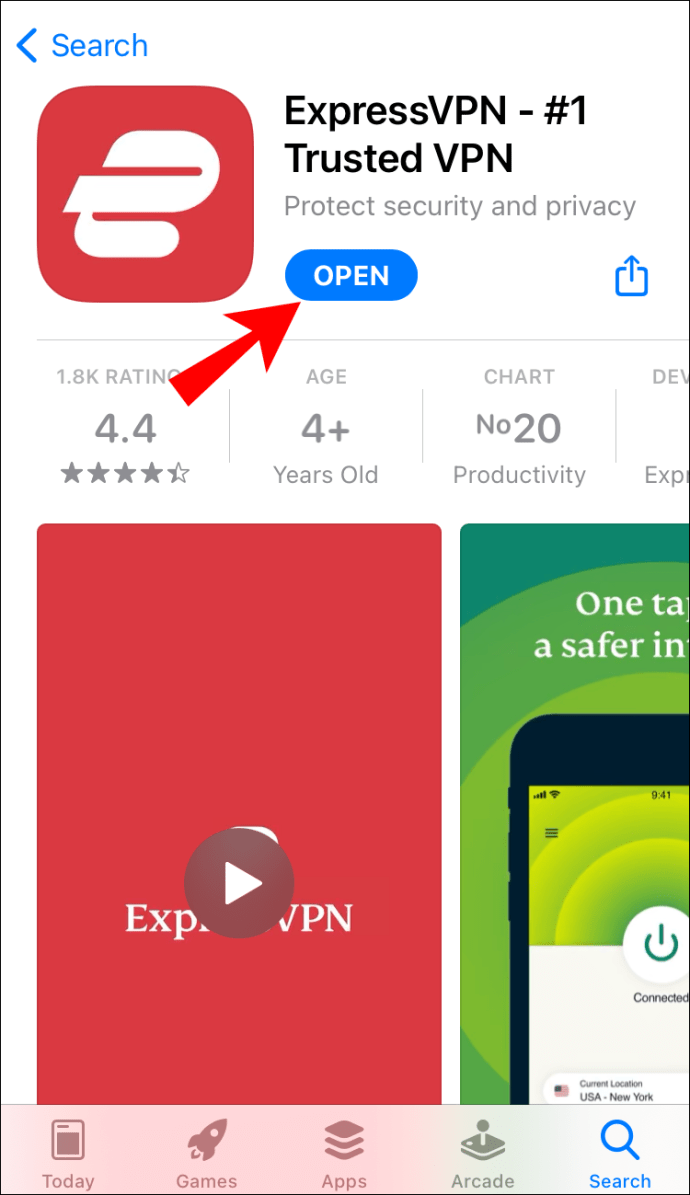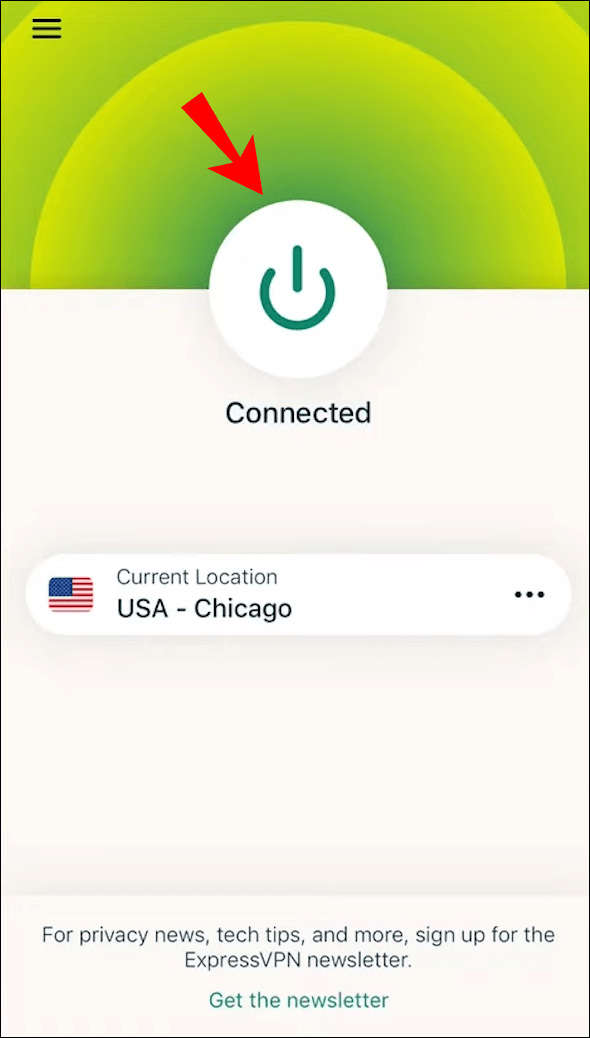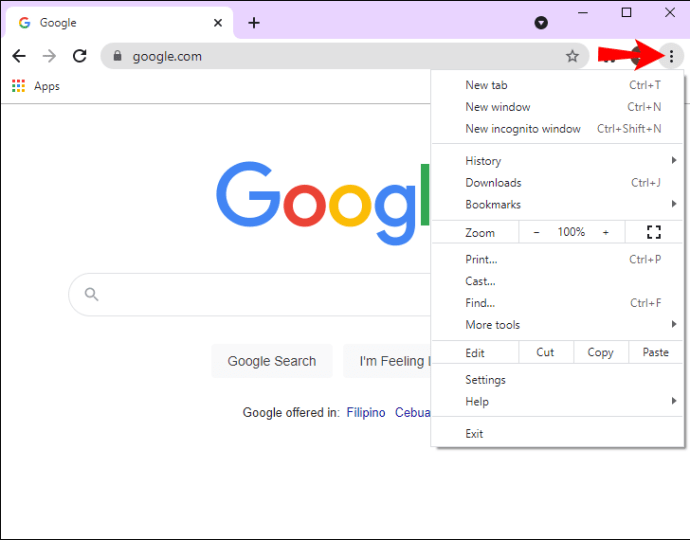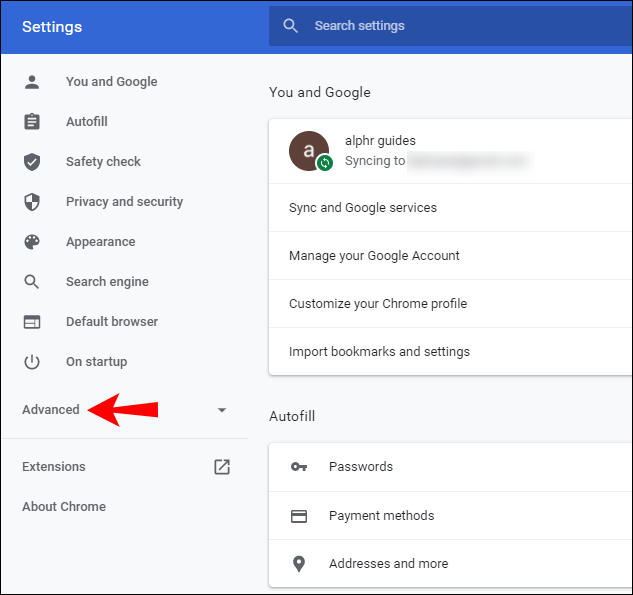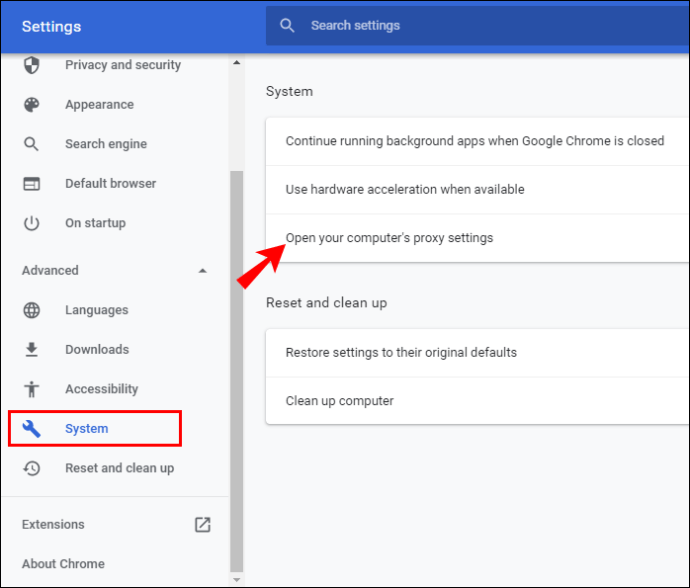IP Adresinizi Nasıl Gizlersiniz?
Web siteleri çeşitli nedenlerle IP adresinizi takip eder ve çoğu durumda bu çok da önemli değildir. Veriler çoğunlukla, siz gezinirken web sitelerinde veya sosyal medya platformlarında açılan hedef reklamlar oluşturmak için kullanılır.

Ancak, kişisel bilgilerin web siteleri ve hatta bilgisayar korsanları tarafından kötüye kullanılması riski her zaman vardır. Bir diğer önemli engel, erişebileceklerinizi sansürlemek ve içeriği kısıtlamak için IP adresinizin nasıl kullanılabileceğidir. Ne de olsa Netflix'e giriş yapmak ve en sevdiğiniz animenin bölgenizde mevcut olmadığını görmek kadar can sıkıcı bir şey yoktur.
Neyse ki, IP adresinizi nasıl gizleyeceğinizi öğrenerek tüm bu sorunlardan hemen hemen kurtulabilirsiniz. Bu yazıda, tam da bunu iki farklı yöntemle nasıl yapacağınızı göstereceğiz. Ek olarak, çeşitli cihazlarda bunun nasıl yapılacağına ilişkin adım adım açıklama ve güvenli gezinme hakkında biraz daha bilgi vereceğiz.
IP Adresinizi Nasıl Gizlersiniz?
Özetle, IP adresinizi gizlemenin iki yolu vardır: bir VPN (sanal özel ağ) veya bir proxy sunucusu kullanarak. Bir VPN, çeşitli yerel ağlara son derece güvenli bir bağlantı sunduğundan daha güvenilir bir çözüm olarak kabul edilir. Bu makalenin amaçları doğrultusunda, örnek olarak ExpressVPN kullanacağız.
ExpressVPN, üç farklı abonelik planında sunulan mükemmel bir hizmettir. Çevrimiçi kimliğinizi korur ve sansürden kaçınırken web etkinliğinizi gözetlemeden korur. Kaydolduktan sonra, hemen hemen tüm cihazlarla kullanabilirsiniz, ancak buna birazdan geleceğiz.
Elbette, bir VPN'nin IP adresinizi başarıyla gizlediğinden emin olmak için önce o adresin ne olduğunu bilmeniz gerekir. Konumunuzu da bilmek istiyorsanız, basit bir Google araması yapabilir veya çevrimiçi bir araç kullanabilirsiniz.
Konum hanelerinizi aldıktan sonra ExpressVPN'i indirebilirsiniz. Sonraki birkaç paragrafta, bunu farklı cihazlarda nasıl yapacağınızı açıklayacağız.
Windows PC'de
Tercih ettiğiniz web tarayıcısıyla birkaç dakika içinde bir ExpressVPN hesabı oluşturabilirsiniz. Tek yapmanız gereken bir abonelik planı seçmek:
- ExpressVPN sipariş sayfasına gidin.
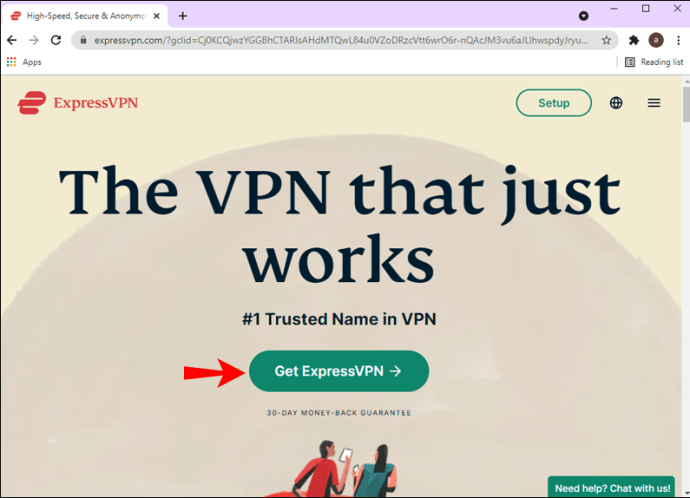
- Üç plandan birini seçin (aylık, üç aylık, yıllık abonelik). Hizmetten memnun kalmazsanız, paranızı 30 gün içinde geri alacağınızın garantisi vardır.
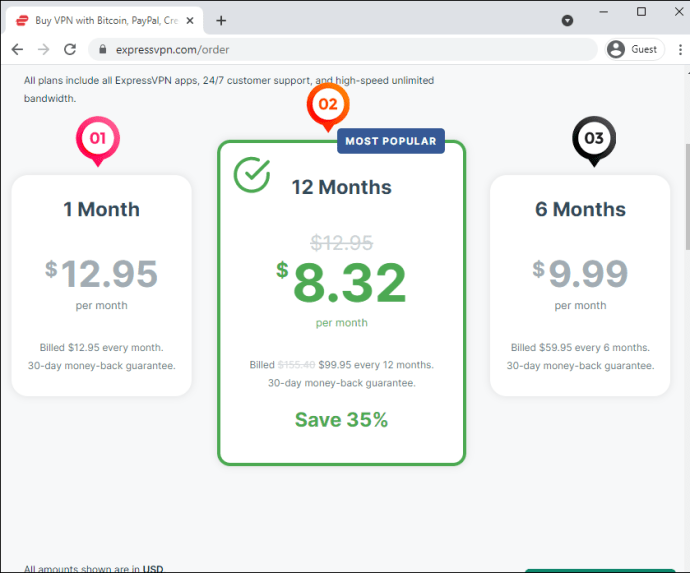
- İletişim kutusuna e-posta adresinizi yazın.
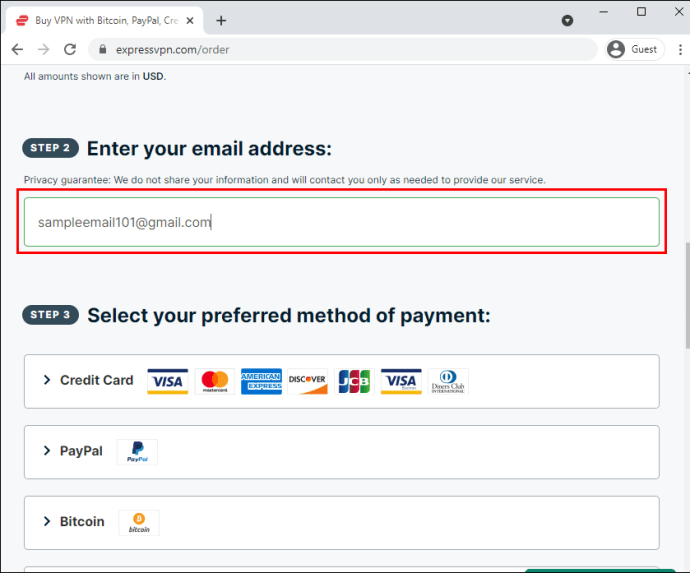
- Tercih edilen bir ödeme yöntemi seçin (Kredi kartı, PayPal, Bitcoin veya diğer). Gerekli bilgileri girin.
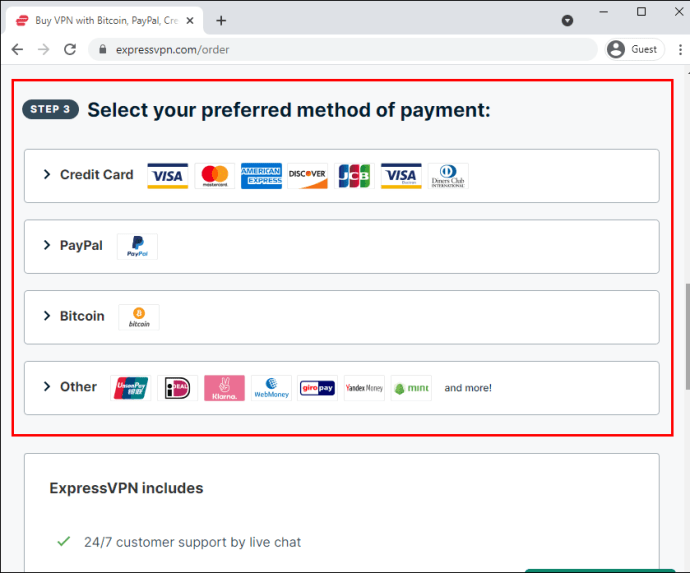
- Kayıt işlemini tamamlamak için "Şimdi Katıl" ı tıklayın.
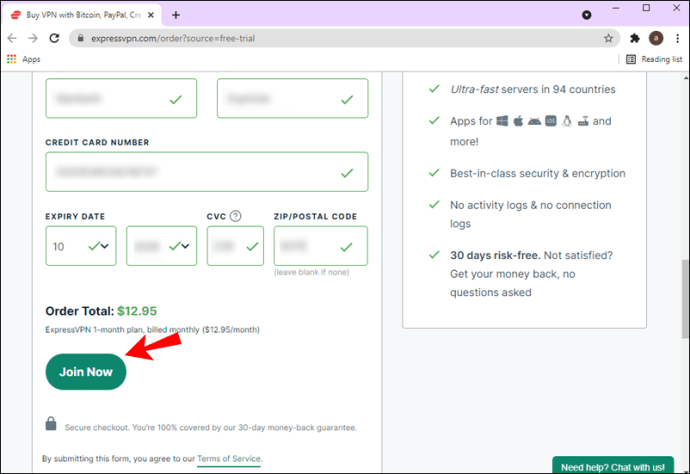
ExpressVPN, tüm Windows PC'ler ve dizüstü bilgisayarlarla çalışır ve Windows 7, 8 ve 10 ile uyumludur. Bunu nasıl kuracağınız ve IP adresinizi nasıl gizleyeceğiniz aşağıda açıklanmıştır:
- Tarayıcınızla ExpressVPN hesabınızda oturum açın.
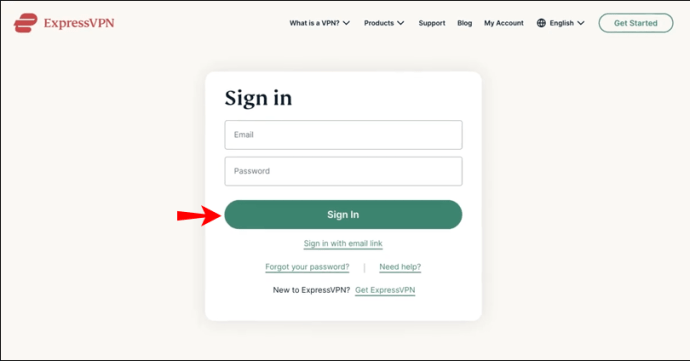
- “Windows için İndir” düğmesine tıklayın.
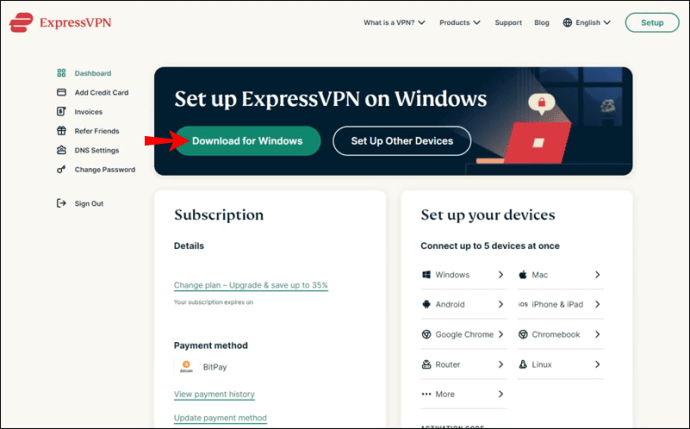
- Aktivasyon kodunun numaralarını daha sonra kullanmak üzere kopyalayın.
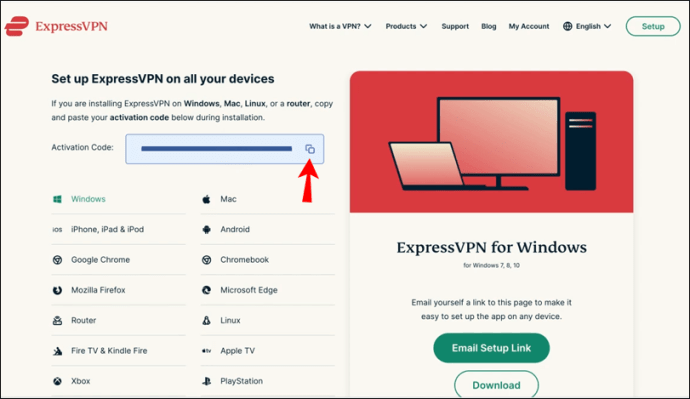
- Uygulamayı yüklemek için indirilen dosyaya tıklayın.
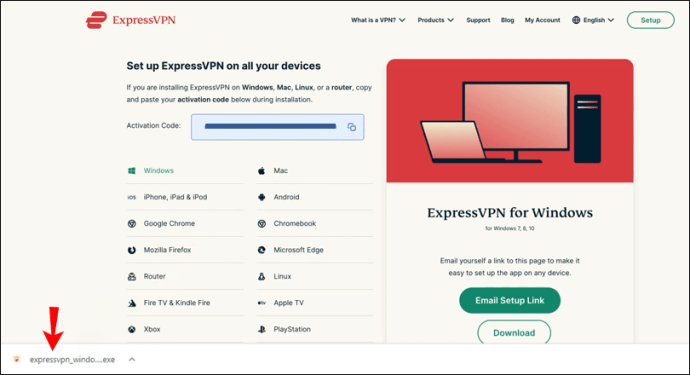
- Bir açılır ekran görünecektir. İstendiğinde “Devam Et”e ve ardından işlemi tamamlamak için “ExpressVPN Kur”a tıklayın.
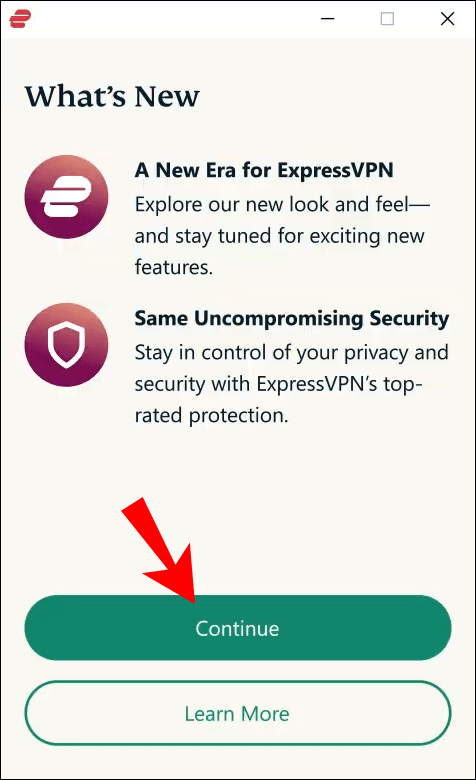
- Oturum açmak ve uygulamayı başlatmak için etkinleştirme kodunu yapıştırın.
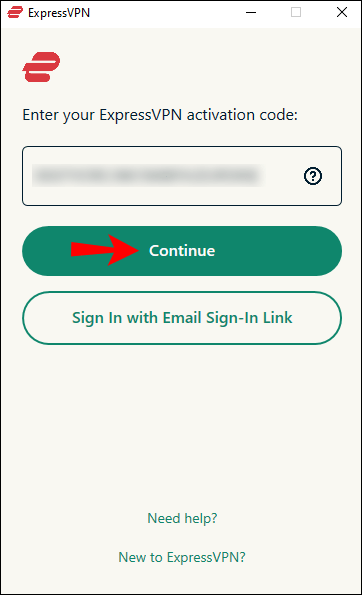
- Sunucu konumunuzun yanındaki üç yatay noktayı tıklayın.
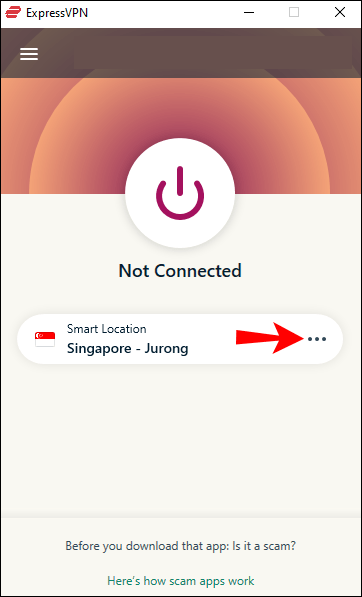
- Önerilen sekmeden mevcut konumlardan birini seçin.
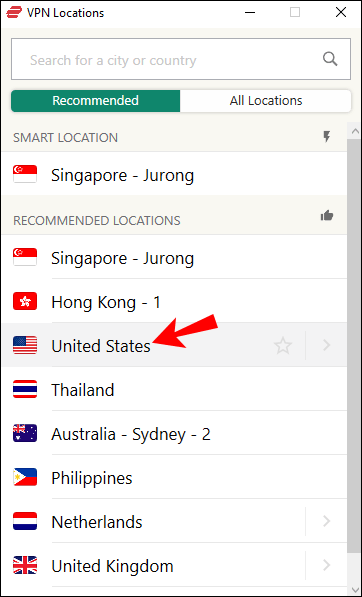
- VPN'ye bağlanmak ve göz atmaya başlamak için “AÇIK” düğmesine tıklayın.
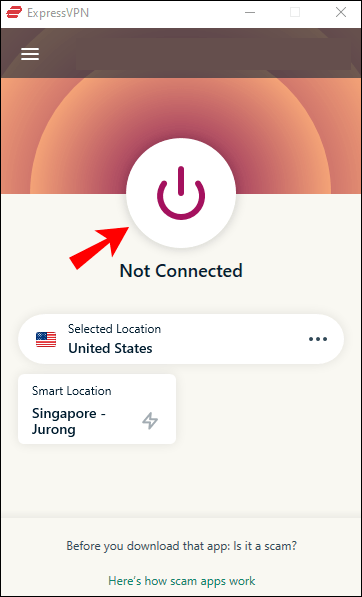
Bitirdikten sonra, verilerinizin başarıyla gizlenip gizlenmediğini kontrol etmek için Google'a ipim nedir yazın.
Mac'te
ExpressVPN, OS X Yosemite veya sonraki sürümlerde çalışan tüm macOS cihazlarıyla uyumludur. Ayrıca uygulamayı indirmeden önce üç abonelik planından birine kaydolmanız gerekir. Sadece ExpressVPN sipariş sayfasını ziyaret edin ve gerekli bilgileri gönderin.
Windows PC'ye çok benzer şekilde, kurulum işlemi oldukça basittir. Birkaç küçük ayrımla aynı adımları aşağı yukarı takip edebilirsiniz:
- Safari'yi açın ve ExpressVPN hesabınızda oturum açın.
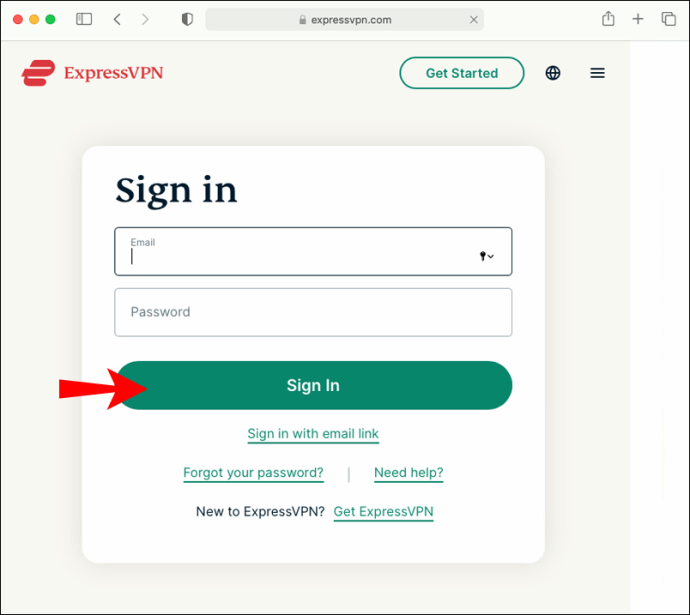
- Yeşil “Mac için İndir” düğmesine tıklayın ve aktivasyon kodunu panonuza kopyalayın.
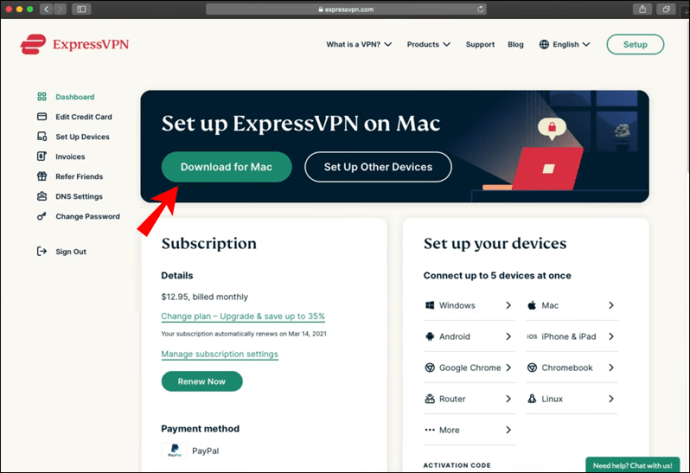
- İndirilen dosyayı açıp ekrandaki talimatları izleyerek uygulamayı yükleyin.
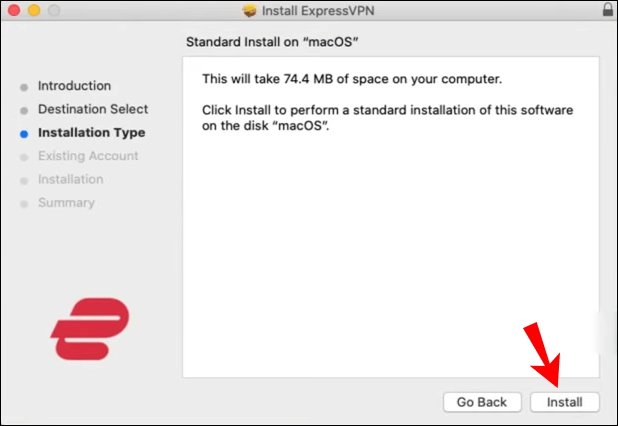
- İşlem tamamlandıktan sonra Mac'iniz uygulamayı otomatik olarak başlatır.
- Yeşil “Oturum Aç” düğmesine tıklayın ve aktivasyon kodunu yapıştırmak için Command + V'yi kullanın.
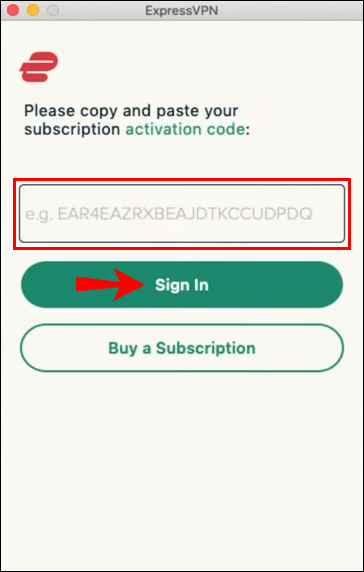
- IP adresinizi gizlemek için bilgisayarınızı VPN'ye bağlamak için “AÇ/KAPAT” düğmesine tıklayın.
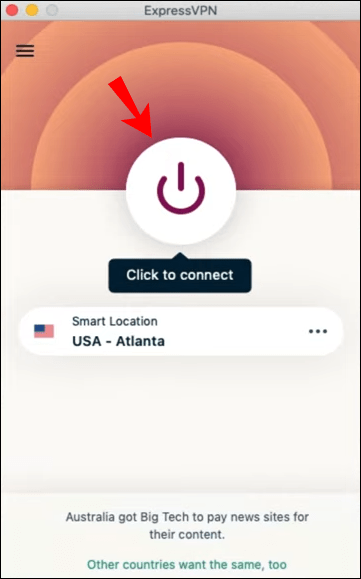
- “Tümü” veya “Önerilen” sekmesinden farklı bir konum sunucusu seçin.
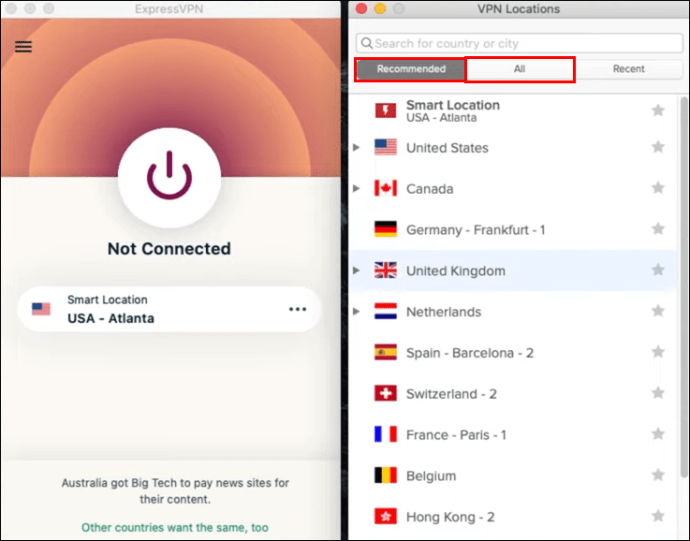
PS4'te
Ne yazık ki, çoğu oyun konsolu VPN hizmetlerini desteklemiyor. Öte yandan, ExpressVPN alternatif bir çözüm sunuyor. MediaStreamer, en zorlu kısıtlamaları aşmanıza ve istediğiniz içeriği yayınlamanıza olanak tanır. Tek yakalama, bu olmadığı için teknik olarak bir VPN, onunla birlikte gelen standart güvenlik avantajlarına sahip olmayacaksınız.
IP adresinizi MediaStreamer ile bir PS4'te gizlemek için önce bir DDNS ana bilgisayar adı oluşturmanız gerekir. Bunu nasıl yapacağınız aşağıda açıklanmıştır:
- Geçerli bir etki alanı adı oluşturmak için bir üçüncü taraf sağlayıcı kullanın. Örneğin Dynu, daha popüler DDNS servis sağlayıcılarından biridir.
- Bir hesap oluşturun ve doğrulama e-postasını bekleyin. E-posta bağlantısıyla giriş yapın.
- Kontrol Panelinden “DDNS Hizmetleri”ni seçin.
- Sağ üst köşedeki mavi “Ekle” düğmesine tıklayın.
- "Seçenek 1" altında, ilgili kutulara tercih ettiğiniz ana bilgisayar adını girin.
- “Wildcard Alias”ı devre dışı bırakın ve “IPv6 Adresleri” kutusunu işaretleyin.
- "Kaydet"i tıklayın.
Ana bilgisayar adınızı ayarladıktan sonra, onu ExpressVPN'e kaydetmeniz ve ardından PS4'ünüzde DNS ayarlarını değiştirmeniz gerekir. İşte nasıl:
- ExpressVPN'inizde oturum açın. Sayfanın üst kısmındaki menü çubuğunda "DNS Ayarları" sekmesini açın.
- “Dinamik DNS Kaydı” bölümüne gidin ve ana bilgisayar adınızı girin. Sağ taraftaki “Kaydet” düğmesine tıklayın.
- Ana sayfaya dönün ve "Aboneliklerim" sekmesini açın.
- "Abonelik Kimliği" bölümünün altında, "ExpressVPN Kur" düğmesini tıklayın.
- Yeni bir sayfaya yönlendirileceksiniz. Sol taraftaki panelden “PlayStation”ı seçin.
- Sağ taraftaki panelden DNS sunucunuzun IP adresini kopyalayın.
- PS4'ünüzü açın ve "Ayarlar"a gidin.
- “Ağ”a, ardından “İnternet Bağlantısını Kur”a gidin. Standart ayarlarınızı seçin.
- DNS ayarlarına geldiğinizde, "Manuel"i ve ardından "Birincil DNS"yi seçin. IP adresini ExpressVPN'den yapıştırın ve "Bitti"yi tıklayın.
- PS4'ünüzü yeniden başlatın.
Xbox'ta
MediaStreamer'ı Xbox ile de kullanabilirsiniz. Aynı kurallar geçerlidir: Bir ExpressVPN aboneliğine kaydolmanız, bir DDNS ana bilgisayar adı oluşturmanız ve DNS ayarlarınızı yapmanız gerekir. İşte nasıl:
- Bir ana bilgisayar adı oluşturmak için önceki bölümdeki talimatları izleyin.
- Adı ExpressVPN'e kaydedin (adım adım talimatlar için önceki başlığa bakın).
- Xbox'ınızı açın ve “Ayarlar”a, ardından “Ağ Ayarları”na gidin.
- Seçenekler menüsünden "Gelişmiş Ayarlar"ı seçin.
- "DNS Ayarları"nı açın ve "Manuel"i seçin.
- "Birincil DNS" yazan kutuya ExpressVPN'den aldığınız IP adresini yapıştırın.
- İkincil DNS için aynı rakamları girin.
- Ayarları kaydetmek için “B”ye basın.
Alternatif bir çözüm, VPN'yi destekleyen bir yönlendirici satın almak ve onu konsolunuza bağlamaktır. Bazı iyi önerilerle ilgileniyorsanız, bu web sitesine bakın.
Android Cihazda
Telefonunuzda gezinirken ExpressVPN aboneliğinizden yararlanamamanız için hiçbir neden yok. Android cihazlar için mobil sürümü Google Play Store'dan edinmeniz gerekir. Uygulamayı indirmek ücretsizdir ve tüm akıllı telefon ve tablet modelleriyle uyumludur. Bunu nasıl kuracağınız aşağıda açıklanmıştır:
- Google Play Store uygulamasını başlatın ve ExpressVPN'i bulmak için arama işlevini kullanın.
- Uygulamayı indirmek için yeşil “Yükle” düğmesine dokunun. İstendiğinde, Android cihazınızdaki verilere erişmesine izin verin.
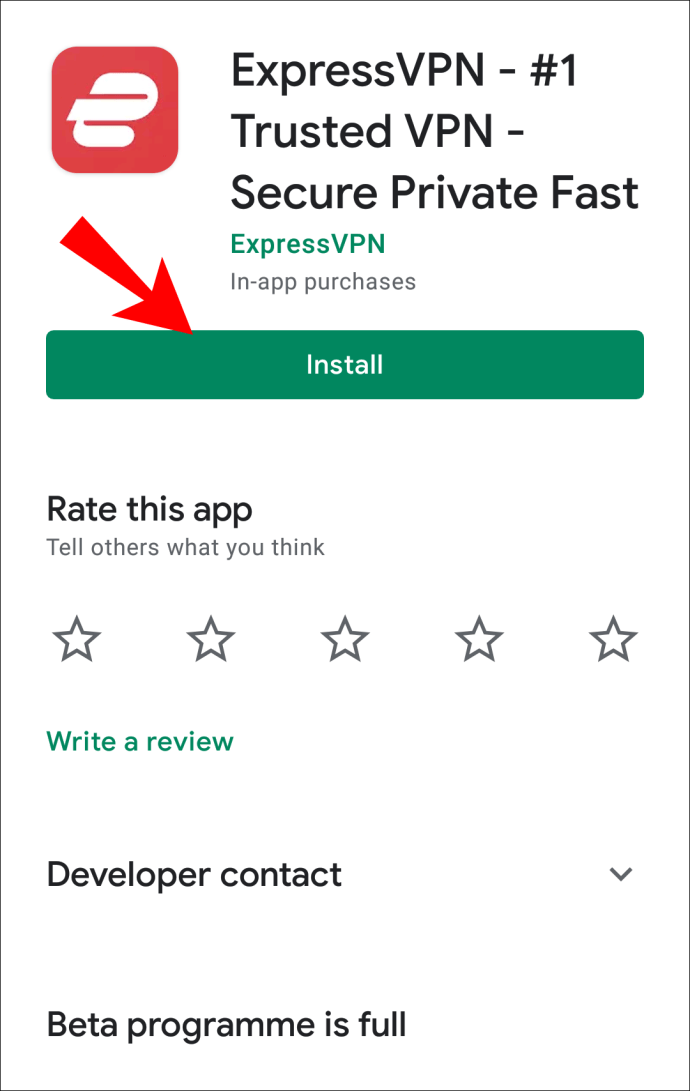
- Tamamlandığında, uygulamayı başlatın ve hesabınızda oturum açın.
- Ekranın ortasındaki “AÇMA/KAPAMA” düğmesine dokunun.
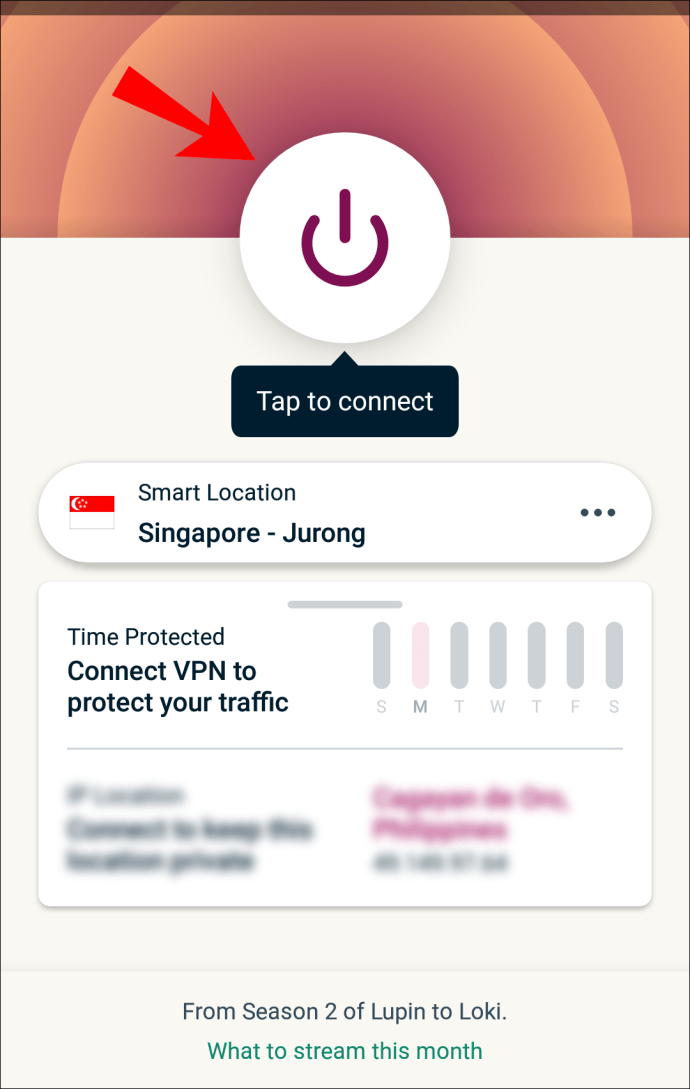
- Sağ taraftaki üç yatay noktaya dokunarak sunucu konumunuzu değiştirin. Seçenekler listesinden bir alternatif seçin.
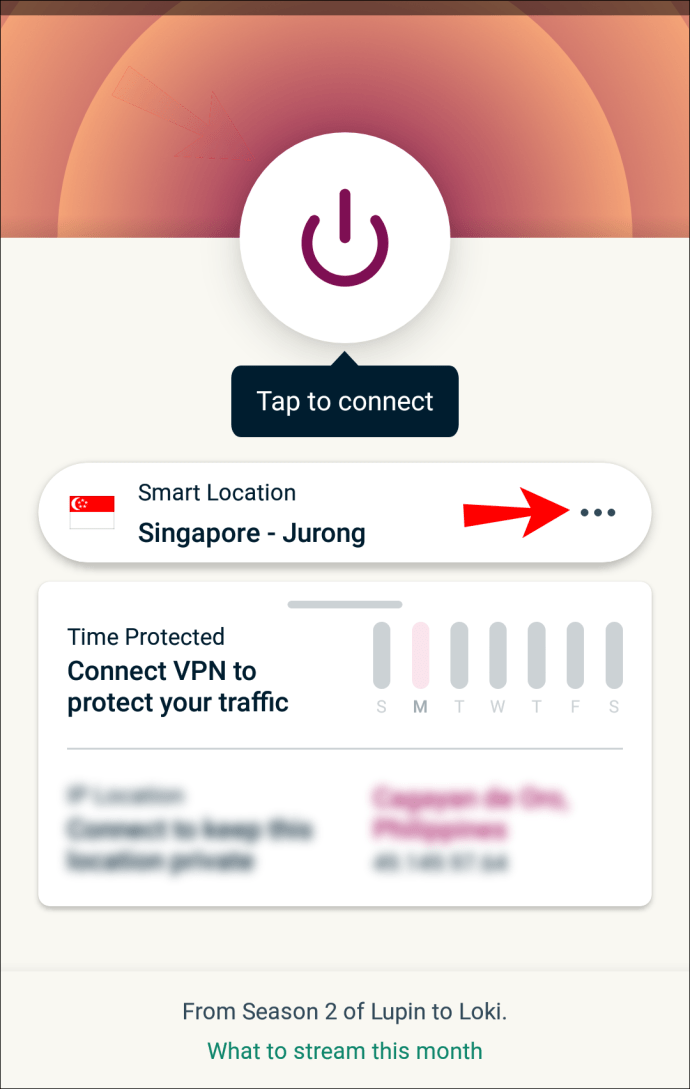
- Kaydırmaya başlayın!
iPhone'da
Şaşırtıcı olmayan bir şekilde, App Store'da uygulamanın bir iOS sürümü mevcut. Ayrıca indirmek ücretsizdir ve kurulumu kolaydır:
- Ana ekranınızdan veya Uygulamalar klasörünüzden App Store uygulamasını başlatın.
- Ekranın üst kısmındaki arama kutusuna “ExpressVPN” yazın.
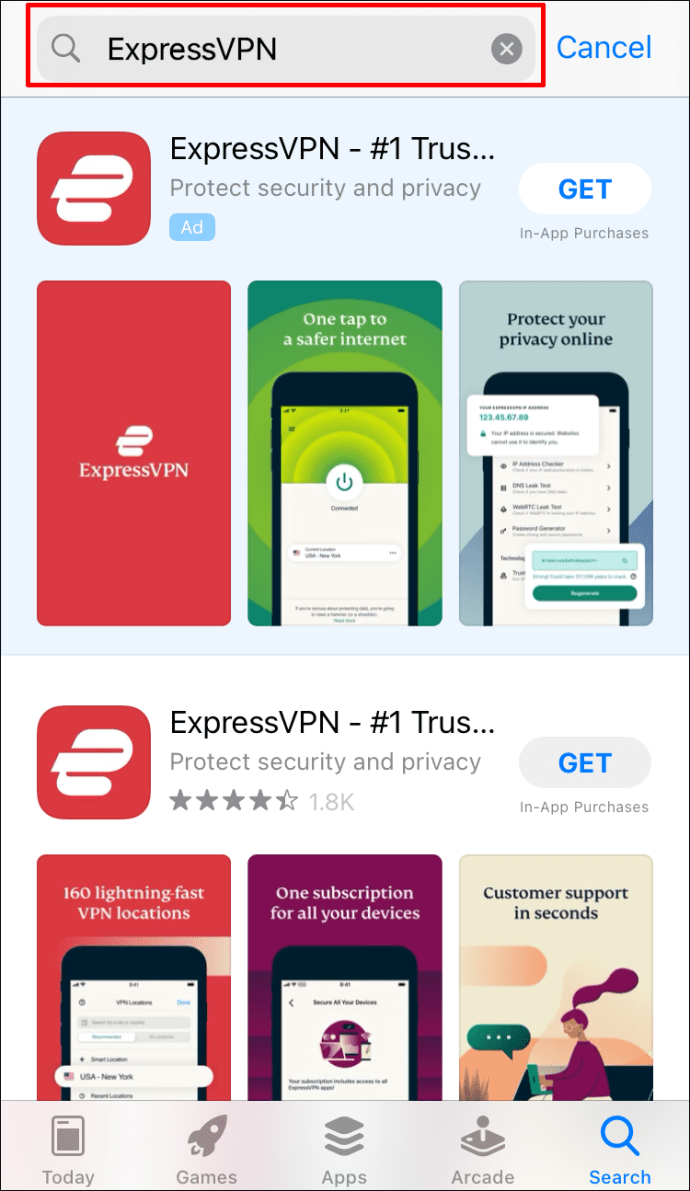
- İndirmek için uygulama adının altındaki mavi "Al" düğmesine dokunun.
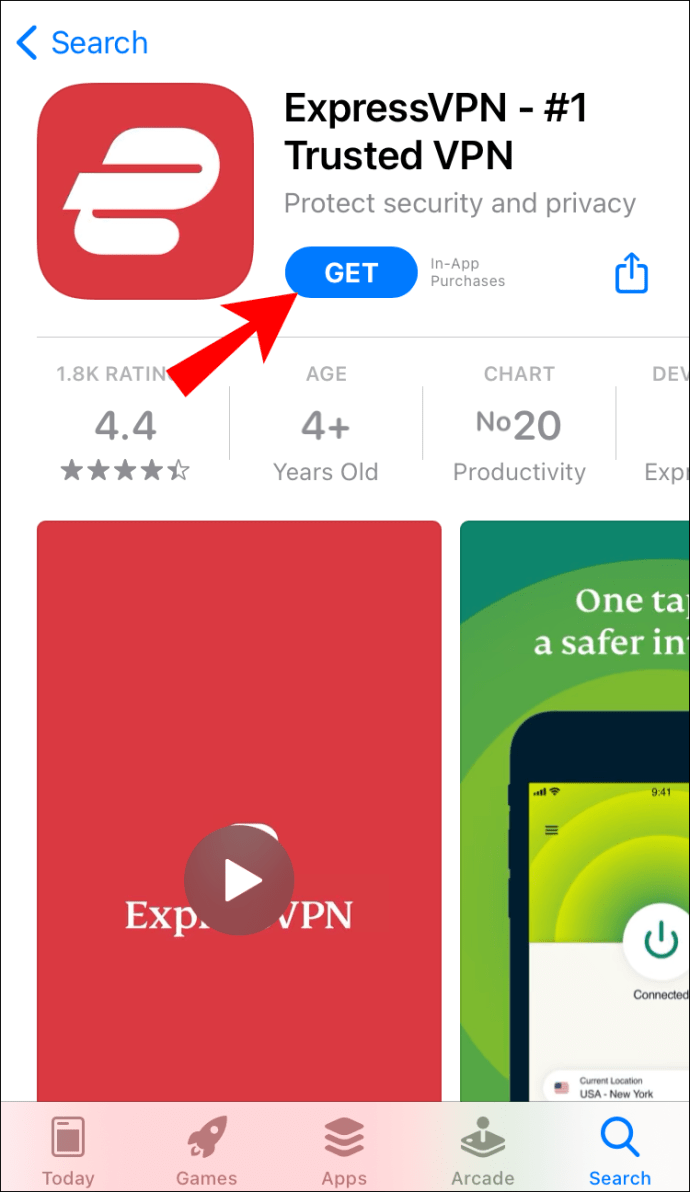
- Apple kimliğinizi girin. Cihaza bağlı olarak Touch ID'yi de kullanabilirsiniz.
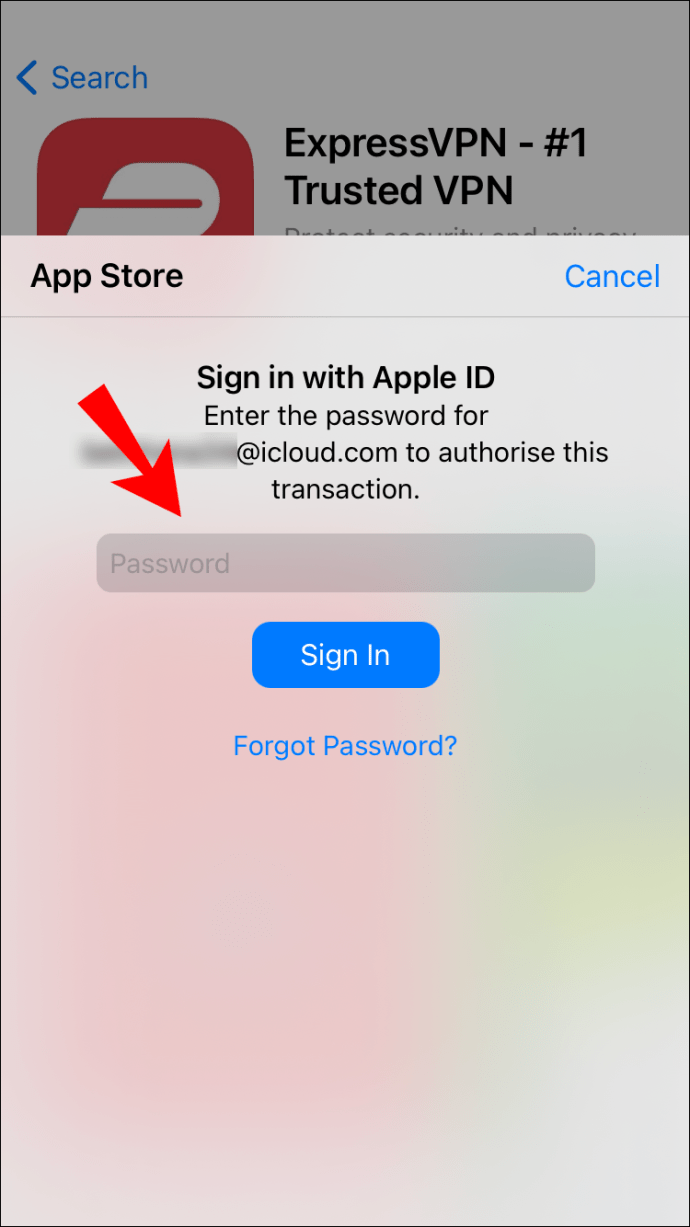
- ExpressVPN'i başlatın ve hesabınızda oturum açın. Şartlar ve Koşulları kabul edin.
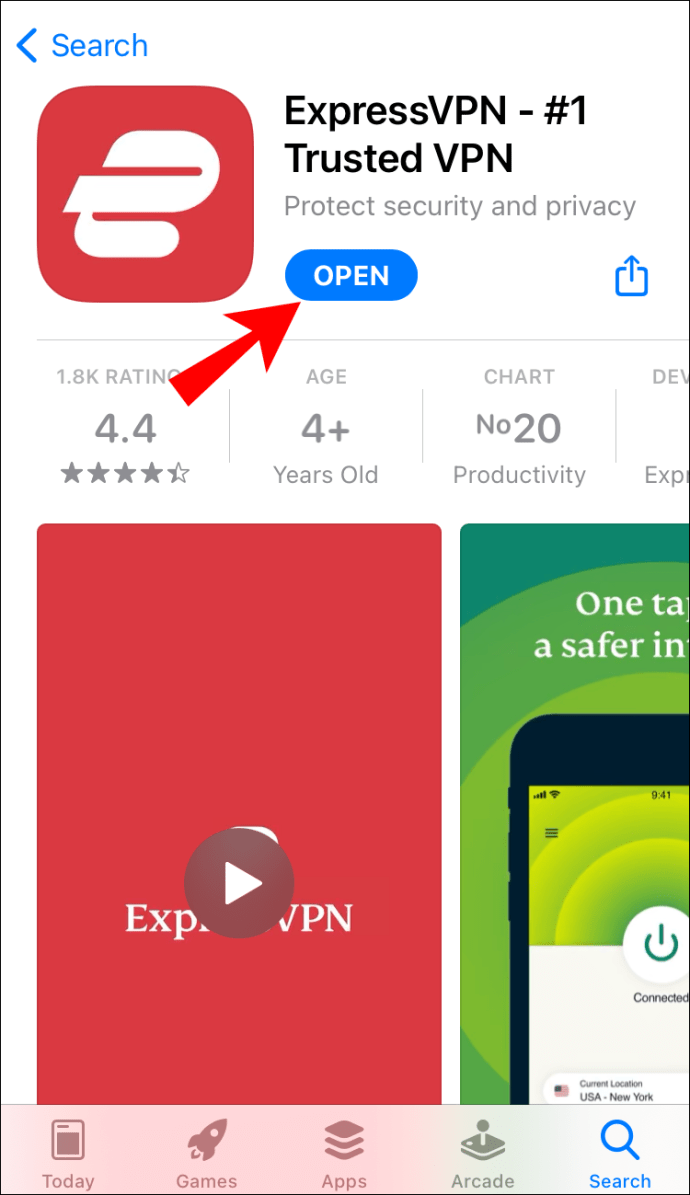
- Bir VPN'ye bağlanmak için ana sayfadaki “AÇMA/KAPAMA” düğmesine dokunun ve bir sunucu konumu seçin.
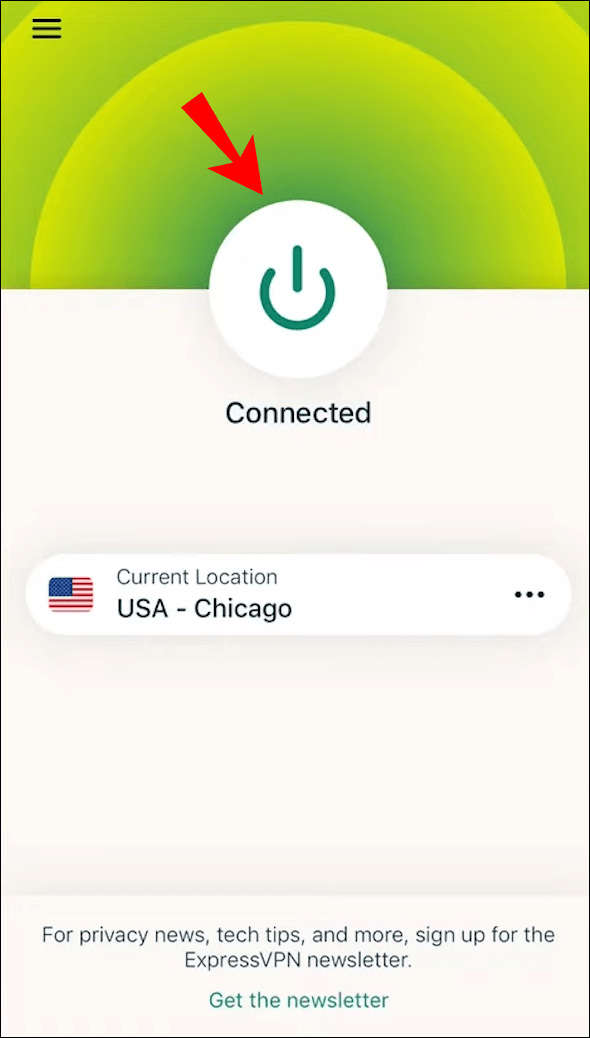
Minecraft Oynarken
Yalnızca oyunu oynuyorsanız ve IP adresinizi değiştirmek istiyorsanız, ExpressVPN'i açıp hesabınıza giriş yapmak işinizi görecektir. Ancak, IP adresinizi açıklamadan bir Minecraft sunucusunu barındırmak istiyorsanız, bağlantı noktası yönlendirme ve diğer gelişmiş yapılandırmaları içerdiğinden bu biraz daha zordur. Ek bilgi için bu web sitesine göz atabilirsiniz, ancak teknoloji konusunda bilgili değilseniz, yeniden düşünmek isteyebilirsiniz.
Discord Kullanırken
ExpressVPN'e kaydolduktan sonra, veri kötüye kullanımı konusunda endişelenmeden bir Discord sunucusundan diğerine atlayabilirsiniz. Farklı bir sunucu konumuna geçin ve ardından Discord hesabınıza giriş yapın. Hem Mac hem de Windows PC'lerde nasıl yapılacağına ilişkin daha ayrıntılı talimatlar için ilgili bölümlere geri dönün.
Bir Proxy Aracılığıyla IP Adresinizi Nasıl Gizlersiniz?
Bir proxy sunucusu, sizinle diğer internet sunucuları arasında aracı görevi görür. Web siteleri, gerçek verileriniz yerine yalnızca proxy sunucusunun IP adresini alabilir. Ancak bu yöntem, kişisel bilgilerinizin tam olarak şifrelenmesini sağlamaz ve bu nedenle bir VPN'den daha az güvenlidir.
Muhtemelen bir proxy sunucusu kurmanın en kolay yolu Google Chrome'dur. Tarayıcı, popüler arama motorları arasında en iyi proxy ayarlarından birine sahiptir ve tamamen ücretsizdir. Bunu nasıl yapacağınız aşağıda açıklanmıştır:
- Chrome'u açın ve açılır listeye erişmek için üç dikey noktayı tıklayın.
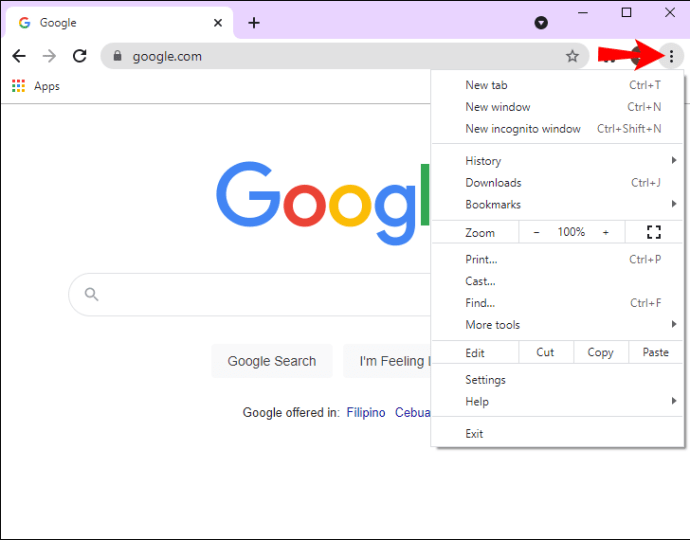
- “Ayarlar”a, ardından “Gelişmiş”e gidin.
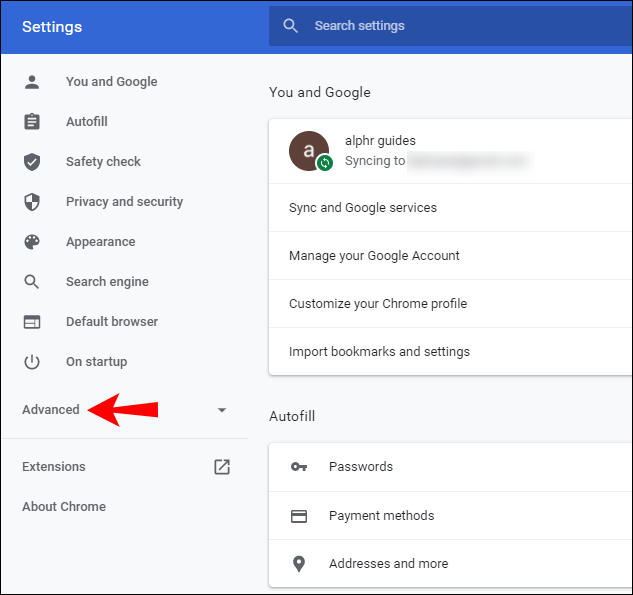
- "Sistem" bölümüne gidin ve "Proxy Ayarlarını Aç" ı tıklayın.
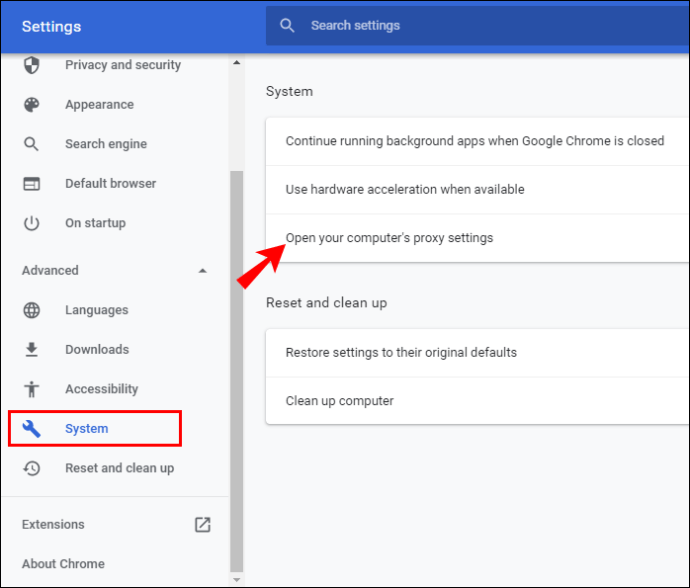
Diğer tarayıcılarla bir proxy sunucusu oluşturmak için FoxyProxy gibi üçüncü taraf yazılımları da kullanabilirsiniz. VPN hizmeti ücretsiz olmasa da yedi günlük para iade garantisi ile birlikte gelir.
Herkese Açık Bir Wi-Fi Ağı Kullanarak IP Adresinizi Nasıl Gizlersiniz?
IP adresinizi gizlemenin başka bir yolu daha var, hepsi en az etkili olanı. Herkese açık bir Wi-Fi ağına katıldığınızda, cihazınız ağın IP adresine geçiş yapacaktır. Ancak bu sadece geçici bir çözümdür ve tamamen pratik değildir.
Ek SSS
Ya IP Adresimi Güncellemek İstiyorsam?
Belirli bir konuma özel zamanında bilgiye ihtiyaç duyduğunuzda IP adresinizi güncellemek kullanışlı olabilir. Örneğin, geceyi geçirmek için bir motel veya yakınlarda bir benzin istasyonu bulmak istediğinizde.
Durum buna izin veriyorsa, IP adresinizi güncellemenin en kolay yolu ortak bir ağa geçmektir. WhatIsMyIPAddress gibi kullanabileceğiniz çok çeşitli çevrimiçi araçlar da vardır. Web sitesine gidin ve mevcut konumunuzu yenileme seçeneğini seçin.
IP Adresimi Gizlemekle İlgili Yasadışı Bir Şey Var mı?
Yalnızca internette gezinirken IP adresinizi gizlemenin yasa dışı bir yanı yoktur. Öte yandan, reklam amacıyla yanlış bilgi kullanıyorsanız, başınız belaya girebilir. Sahte Facebook profillerine sahip insanları avlamak gibi, Bilgisayar Dolandırıcılığı ve Kötüye Kullanımı Yasası'na giriyor.
IP Adresinizi Gizlemek için Ücretsiz Seçenekler Nelerdir?
Belirtildiği gibi, IP adresinizi gizlemek için bir Chrome proxy sunucusu kullanabilir veya genel bir Wi-Fi ağına bağlanabilirsiniz. %0 riskle güvenli bir şekilde sörf yapmanın tek yolu budur.
Bir VPN Kullanmak IP Adresini Gerçekten Anonimleştirir ve Gizler mi?
Gerçekten hizmete bağlı. Bazı sağlam ücretsiz alternatifler var, ancak sonuçta en güvenli bahsiniz ücretli bir sağlayıcı ile gidiyor. ExpressVPN, aylık veya yıllık ücret karşılığında tam şifreleme sunan birçok popüler VPN'den biridir.
Saklambaç Oyunu
IP adresinizi gizlemek istemenizin birçok nedeni vardır. Kişisel verilerinizin ele geçirilmeye hazır olduğu düşüncesi sizin için çok fazla olabilir. Ayrıca, aşırı yüklenme programınızın önüne geçen sinir bozucu sansür var. Her iki durumda da, birçok seçeneğiniz var.
Ücretsiz ve kurulumu kolay bir şey arıyorsanız, bir Chrome proxy sunucusu kullanmayı deneyin. Öte yandan, kurşun geçirmez korumaya ihtiyaç duyanlar, ExpressVPN gibi ücretli sağlayıcılara yönelmelidir. Tercihiniz ne olursa olsun, her şeyi kitabına göre yaptığınızdan emin olun.
ExpressVPN kullanıyor musunuz? Korumalı tarama için tercih ettiğiniz yöntem nedir? Minecraft oynarken IP adresini değiştirmenin daha kolay bir yolunu biliyorsanız aşağıya yorum yapın.